Kako stvoriti reg datoteku za Windows
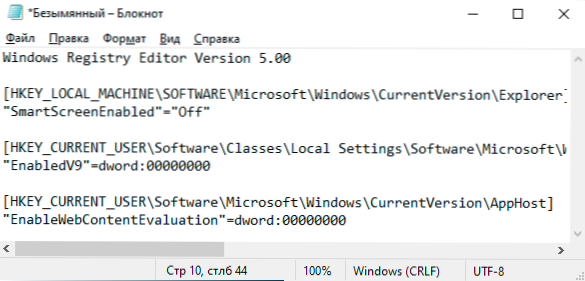
- 1943
- 422
- Jacob Kassulke
Datoteke za proširenje .Reg u Windows 10, 8.1 i Windows 7 koriste se za dodavanje ili promjenu određenih parametara registra. Često je umjesto uređivanja registra, prikladnije brzo stvoriti takvu datoteku (pogotovo ako za nju imate spreman kôd) i "Pokreni" kako biste dodali potrebne parametre u registar.
U ovim uputama za početnike korak po korak kako stvoriti reg datoteku pomoću sustava i što točno sadrži. Cm. Također: kako stvoriti datoteku šišmiša u sustavu Windows.
Sadržaj reg datoteke
Datoteka .Reg je jednostavna tekstualna datoteka koja sadrži podatke unesene u registar. Analizirat ćemo primjer:
Windows Registry Editor verzija 5.00 [hkey_local_machine \ softver \ microsoft \ windows \ currentVersion \ explorer] "pametscreeneNable" = "off" [hkey_curreuser \ softver \ classs \ lokalne postavke \ softver \ microsoft \ apturesion \ appcontainer \ Appcontainer.Microsoftedge_8wekyb3d8bbwe \ Microsoftedge \ phishingfilter] "Omogućenov9" = DWORD: 00000000 [Hokey_Current_User \ Microsoft \ Windows \ Currents Ion \ Apphost] "EnablebConteNeVentevaluation: 00
Dani kôd služi za onemogućavanje SmartScreen filtra u verzijama Windows 10. Datoteka započinje s redom "Windows Registry Editor 5.00 ", obvezno za reg datoteke relevantnih verzija OS -a.
Nadalje, u kvadratnim zagradama naznačen je odjeljak registra, gdje trebate stvoriti ili promijeniti parametar (u nedostatku odjeljka, on će biti stvoren), a zatim sam parametar i njegova vrijednost. U okviru jednog odjeljka možemo navesti više od jednog parametra, svaki na novoj liniji.
Najčešće korišteni parametri registra su vrijednosti DWORD -a i parametri niza. Gornji kôd sadrži obje vrste:
- Parametar niza pod nazivom SmartScreEneNed i vrijednost isključenja, postavljen bez navođenja vrste, ali vrijednost se uzima u navodnike:
"SmartScreEneNed" = "isključeno"
- Parametar DWORD -a s vrijednošću od 0, na primjer, Omogućenov9, naveden s vrstom:
"Omogućenov9" = DWORD: 00000000
Stvaranje reg datoteke pomoću uređivača teksta
Da biste stvorili regi datoteke, možete koristiti bilo koji uređivač teksta koji radi s jednostavnim tekstom bez formatiranja. Slijedi primjer stvaranja regio -file pomoću izgrađenog uređivača "Notepad" prisutnog na Windows:
- Pokrenite bilježnicu (Jedite u Standard Windows programima, je kroz pretragu u problemima Windows 10).
- Umetnite reg-datoteku u njega ili unesite vlastiti kod.
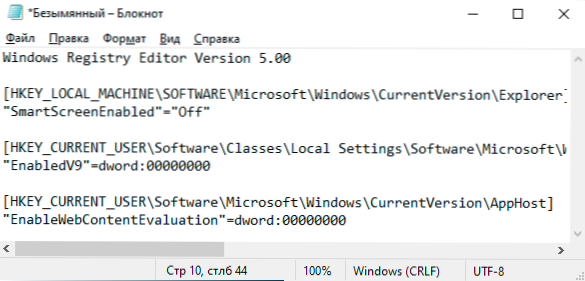
- U izborniku odaberite "Datoteka" - "Spremi kao". U polju "Vrsta datoteke" Nužno Odaberite "Sve datoteke", naznačite mjesto očuvanja i svakako se proširite .Reg za datoteku.
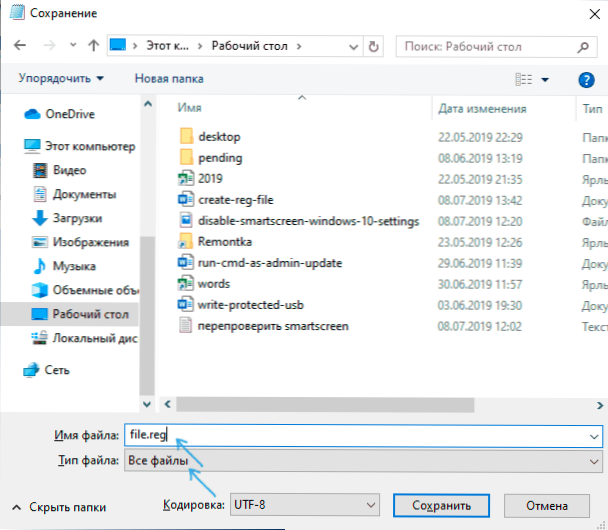
- Nakon spremanja datoteke, možete dodati njegov sadržaj u registar, pomoću jednostavnog dvostrukog klika i potvrditi dodavanje podataka u Windows registar.
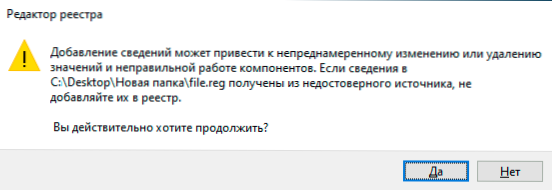
Samo u slučaju da je videozapis u kojem je sve gore opisano jasno (a također govori kako izbrisati parametre i odjeljke registra kroz regio -file):
To je sve. Kao što vidite, ništa komplicirano i, nadam se, pokazalo se da je uputa korisna.
- « Kako promijeniti mapu za preuzimanje u sustavu Windows 10
- Ne postoji internetska veza, zaštićena u sustavu Windows 10 - kako je popraviti »

